Dölj data i ett hemligt Notepad-textfack i Windows 10/8/7

Windows operativsystem erbjuder många tweaks och tricks. Om du är medveten om dessa kan du slutföra dina uppgifter snabbt och enkelt. Du kan aldrig behöva använda någon tredje parts programvara, om du är bra på att använda dessa tricks. Bland de många anteckningsblock och tips som finns tillgängliga, kommer jag att låta dig veta hur du döljer data i ett hemligt textfack, skapat med en anteckningsblock i Windows 10/8/7.
Vi sparar vanligtvis våra bankkontonummer, kreditkortsnummer, viktiga lösenord och så vidare i textfiler och placerar dem på skrivbordet för att komma åt dem enkelt. Men om ditt system delas med andra, är det risk för att denna information blir äventyrad.
Vad jag föreslår är att följa den här metoden att gömma data när det behövs och ta bort de textfilerna omedelbart när du är färdig med ditt arbete, så snart som någonting görs finns det många sätt att bryta det. Denna metod använder sig av de alternativa dataströmmarna i NTFS-filsystemet, vilket Windows stöder.
Dölj data i ett hemligt textfack
Öppna först kommandotolken i ditt Windows-system och skriv följande kommando:
Syntax:
anteckningsfilen FileName.txt: SecretWord.txt
Exempel Kommando:
anteckningsblock HideData.txt: FirstSecret.txt
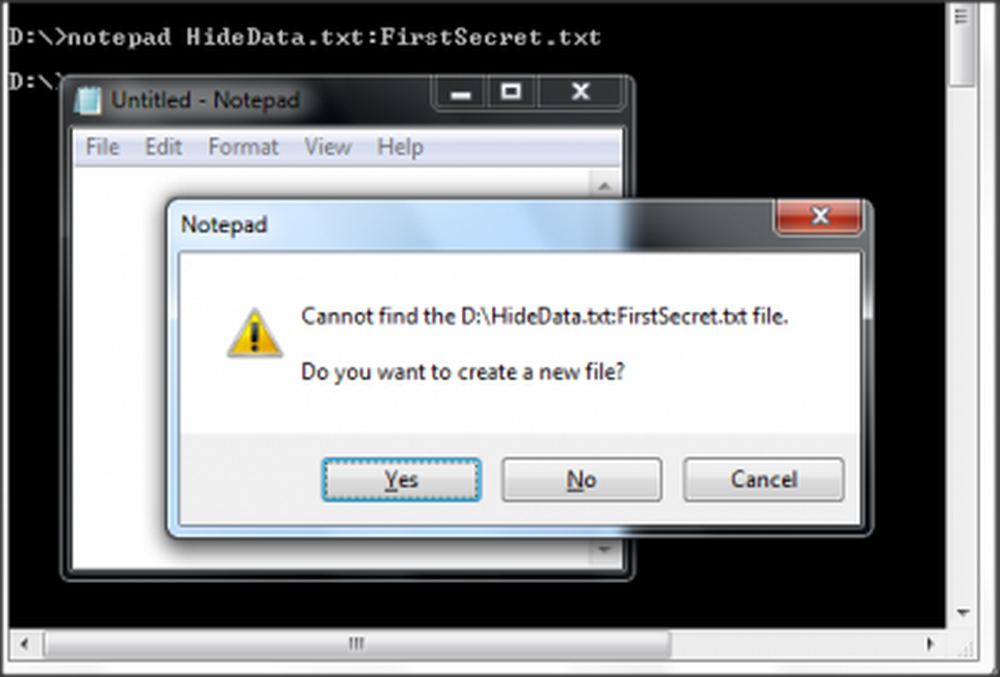
Nu när du trycker på Enter står det Det gick inte att hitta den angivna filen på platsen och frågar om du vill skapa eller inte. Klicka bara på "Ja". Börja skriva in i filen och spara den.
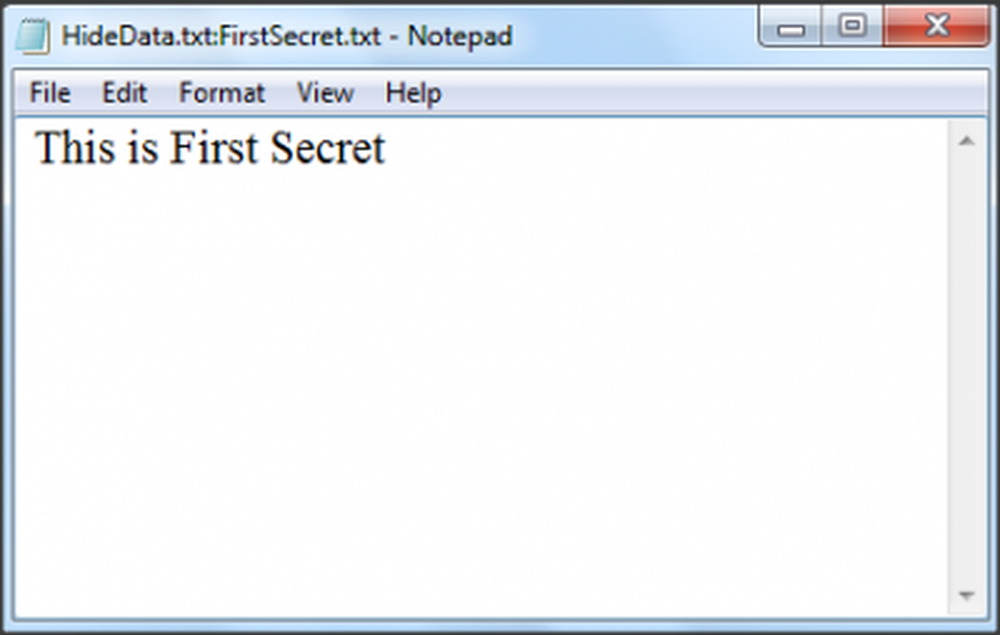
Filen visar en storlek på 0 KB och det betyder att det inte finns något i den filen.
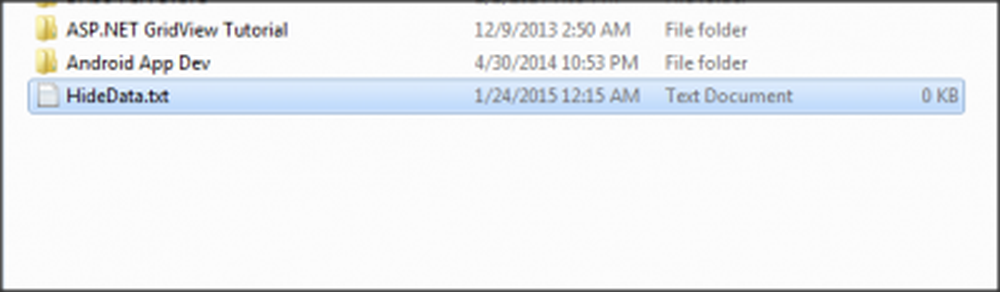
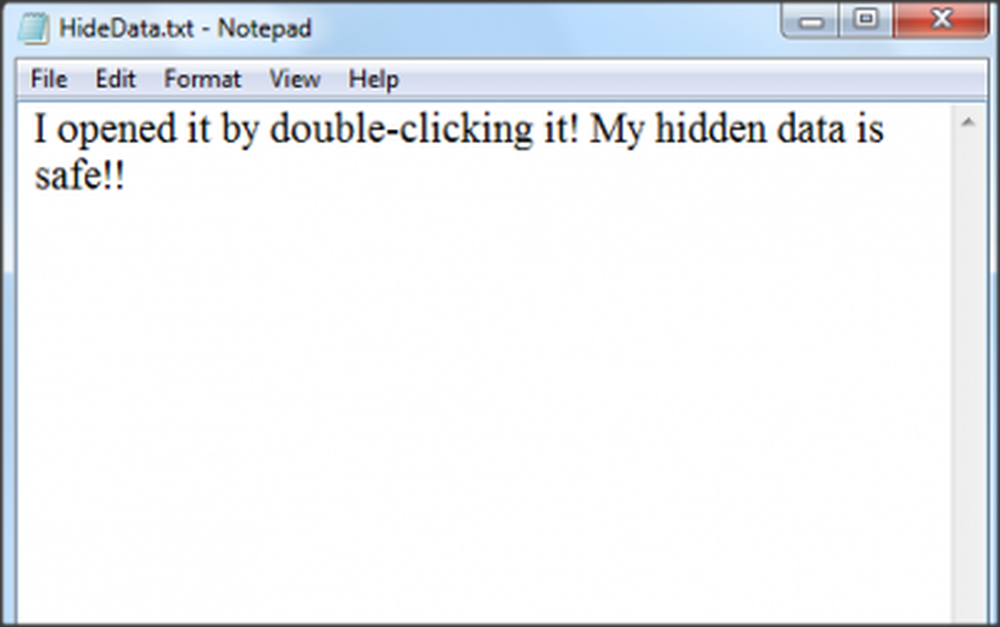
Se och redigera de dolda data som sparades tidigare
Nu, om du vill se de dolda uppgifterna behöver du skriva samma kommando. Du kan till och med lägga till ytterligare data i det här steget själv.
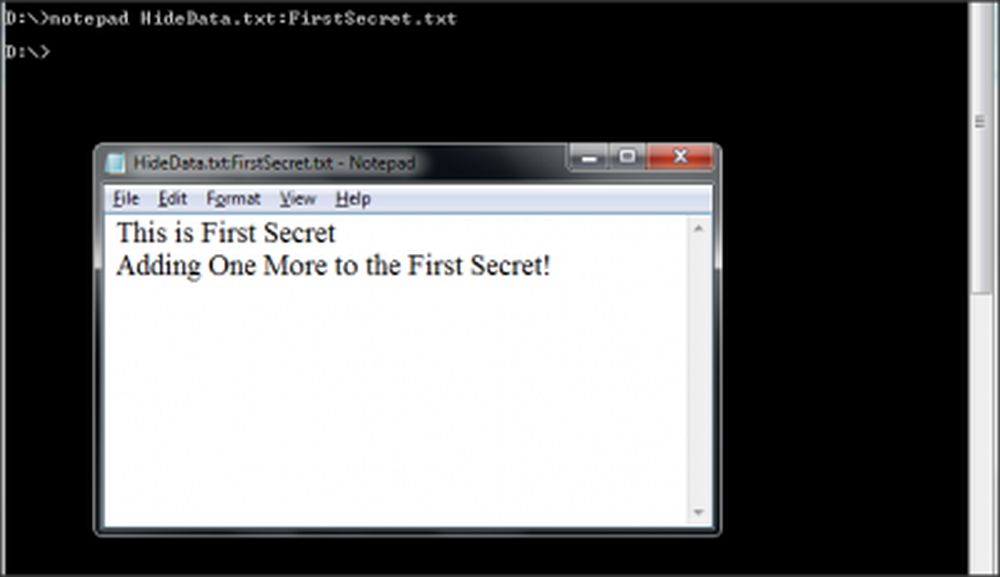
Om du vill lägga till några dolda data till samma fil måste du använda ett annat hemligt ord. Detta är inte alls relaterat till de data som är gömda med det första hemliga ordet.
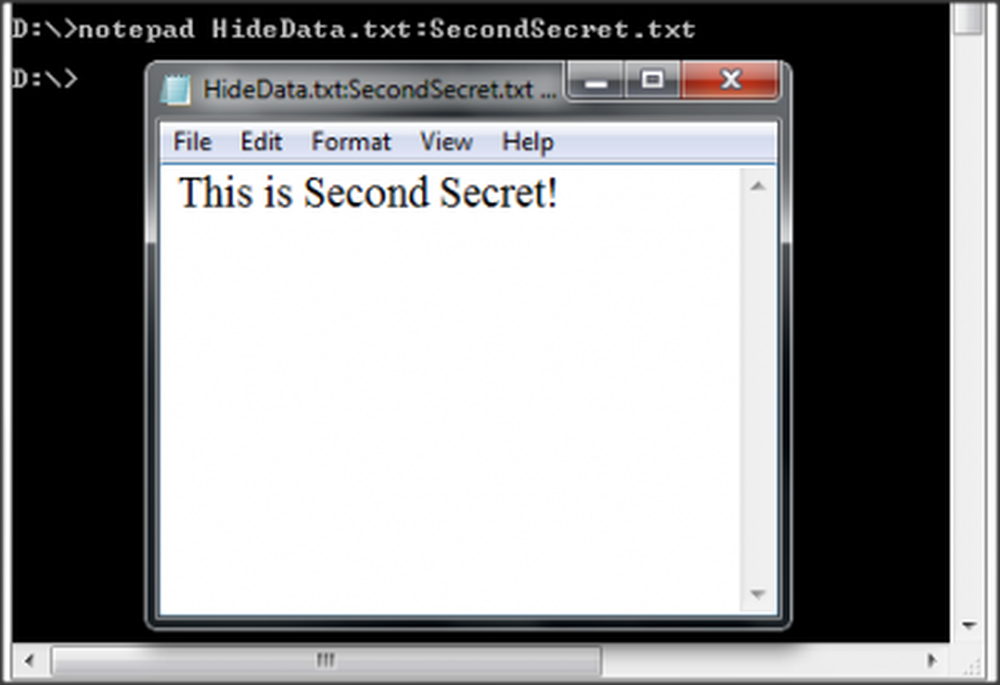
Exempel Kommando:
anteckningsblock HideData.txt: SecondSecret.txt
Ingen av dem kommer att påverka filer eller huvuddata. En sak att komma ihåg är att du måste gå igenom kommandotolken för att komma åt de dolda uppgifterna.
Nu, när allt är klart, ta bort den textfilen helt med Skift + DEL och ingen vet mer om den filen.
Detta är ett enkelt sätt att dölja data i en textfil av Windows. Använd dessa tips när du behöver spara viss konfidentiell information för den tidsperioden.
Hat Tips HTG.

